Любое количество символов в абзаце, а также весь абзац можно охватить прямоугольной рамкой, а внутри этой рамки установить заполнение некоторым выбранным цветом и узором.
Для вызова диалогового окна для настройки всех параметров границ и заливки надо раскрыть меню кнопки Граница (вкладка Главная, группа Абзац) и выбрать пункт Границы и заливка (рис. 19).

Рис. 19. Окно установки границ и заливки для символов и абзацев
Для границы можно установить тип границы (рамка, тень, объемная), тип линии, цвет и толщина линии. По умолчанию граница устанавливается в виде прямоугольной рамки вокруг отдельного выделенного фрагмента текста или целого абзаца. Однако при необходимости можно отменить отображение некоторых. Можно использовать отдельные пункты меню кнопки Граница для настройки отдельных элементов границы.
Кнопка Параметры диалогового окна позволяет установить расстояние (поля) от границы до текста.
Для заливки можно выбрать цвет заливки, тип и цвет узора по заливке.
Чтобы задать параметры границы и заливки для абзаца, надо выделить его и в диалоговом окне в поле Применить к установить значение к абзацу.
Чтобы установить параметры границы и заливки к тексту, надо выделить его и в диалоговом окне в поле Применить к установить значение к тексту.
Список
Для структуризации текста используются различные списки.
Список – это текст, содержащий перечисления, оформленные в виде пунктов, отмеченных символами.
Выделяют три вида списков (рис. 20):
· маркированные;
· нумерованные;
· многоуровневые.

Рис. 20. Разновидности списков
На основе этих разновидностей списков может быть сформирован более сложный – смешанный тип.
Для форматирования списков рекомендуется сначала набрать все пункты списка, а затем выделить их и установить параметры форматирования.
Маркированные списки
Маркированные списки используются для увеличения наглядности текста с перечислениями. Маркированные списки рекомендованы тогда, когда порядок перечисляемых объектов неважен, а объекты списка имеют одинаковую значимость.
Пункты в маркированных списках отмечаются одинаковыми символами - маркерами, отсюда название.
К параметрам маркированного списка можно отнести:
· вид маркера;
· шрифт (параметры шрифта для маркера);
· положение маркера (отступ от левого поля);
· положение текста (табуляция и отступ).
Для изменения параметров маркера (рис. 21) используется команда Определить новый маркер в меню маркированного списка (вкладка Главная, группа Абзац) или команда Маркеры в контекстном меню списка. Как видно из рисунка диалогового окна, изменять можно не только символ маркера и параметры этого символа (шрифт, размер, начертание, цвет), но и рисунок маркера. Очень большой выбор маркеров представлен в графических шрифтах – дингбатсах, о которых говорилось выше.

Рис. 21. Окно настройки параметров маркера
Для определения параметров отступов используется команда Изменить отступы в списке в контекстном меню маркированного списка (рис. 22).

Рис. 22. Окно настройки параметров отступов
Можно использовать так же кнопки Уменьшить отступ и Увеличить отступ  в группе Абзац или одноименные команды в контекстном меню.
в группе Абзац или одноименные команды в контекстном меню.
Пункт списка может занимать несколько строк. Поскольку пункты в списке специально выделяются для привлечения внимания, то на практике рекомендуется, чтобы текст первой и последующих строк располагался с отступом от маркера (или номера). Для этого надо установить значения параметров положения текста. Флажок Добавить позицию табуляции и выставляемый размер отступа за ним, задают отступ текста от левого поля на первой строке после номера, при этом на линейке появляется символ табуляции  . Параметр Отступ текста задает положение текста для остальных строк абзаца. Рекомендуется, чтобы все строки пункта имели одинаковый отступ от левого поля. На рисунке (рис. 23) приведены примеры с разными значениями параметров положения текста.
. Параметр Отступ текста задает положение текста для остальных строк абзаца. Рекомендуется, чтобы все строки пункта имели одинаковый отступ от левого поля. На рисунке (рис. 23) приведены примеры с разными значениями параметров положения текста.

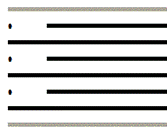

Рис. 23. Вид маркированного списка с разными параметрами отступов
При нажатии клавиши Enter после пункта списка, автоматически появляется маркер следующего пункта. Чтобы завершить маркировку, надо либо дважды нажать Enter, либо отключить кнопку соответствующего списка  в группе Абзац.
в группе Абзац.
Пункты списка иногда могут быть разделены обычным текстом. Для продолжения пунктов любого списка после обычного текста надо включить кнопку соответствующего списка в группе Абзац.
Нумерованные списки
Нумерованные списки рекомендуется использовать, когда:
· перечисляемые объекты ранжированы по значимости;
· важен порядок перечисляемых действий (например, в инструкции или алгоритме);
· из всего перечисленного в списке предполагается что-то выбирать по номерам (например, выполнить задание с указанным номером).
Номера в списке могут задаваться по-разному:
а, б, в, г (буквенная нумерация кириллицей);
a, b, c, d (буквенная нумерация латиницей);
1, 2, 3, 4 (арабская нумерация);
I, II, III, IV (римская нумерация) и пр.
Как видно из приведенных примеров, все пункты нумерованного списка должны быть обозначены упорядоченным набором символов. Кроме приведенных выше, возможны и другие виды упорядоченных наборов символов.